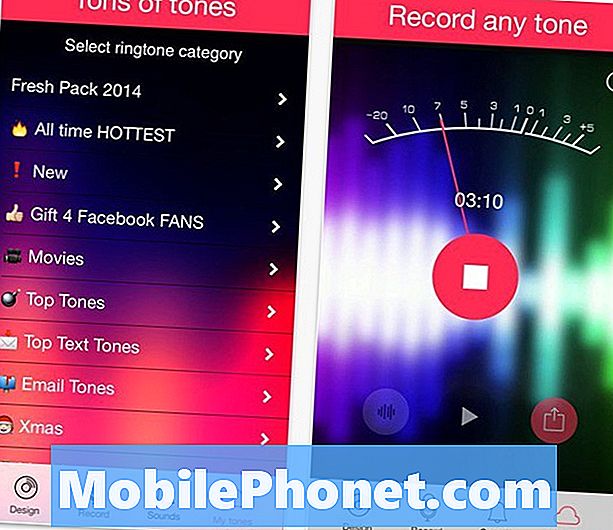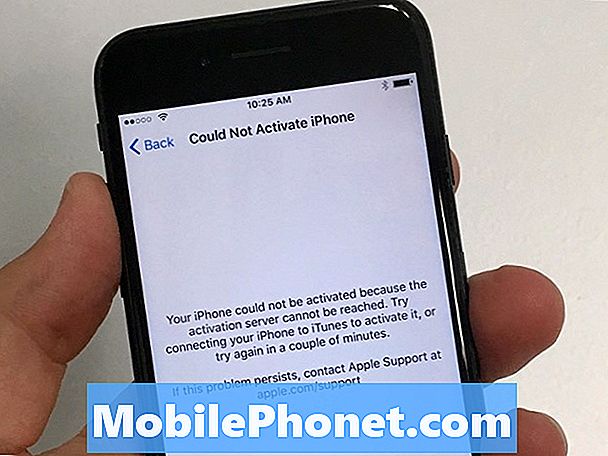Содержание
Microsoft многое сделала для того, чтобы очистить путь обновления до Windows 10. Наиболее примечательно, что предложение по обновлению до Windows 10 предоставило любому, у кого есть квалифицированный ПК, возможность обновления без каких-либо дополнительных затрат. Microsoft не получает достаточного кредита за упрощение различных версий и вариантов обновления, которые есть у пользователей. Для широкой публики есть только две версии Windows 10, которые стоит рассмотреть: Windows 10 Home и Windows 10 Pro.
Пользователи, использующие предложение по обновлению до Windows 10, получают одно из двух, в зависимости от того, что установлено на их ПК прямо сейчас. Например, пользователи Windows 8 Home получают Windows 10 home. В целом, эта система работает хорошо, сопоставляя пользователей, у которых уже есть что-то, что им нравится, с версией Windows 10, которая все еще предлагает то, что им нравится, и никаких дополнений, которые они не делают.

Windows 10 Home прекрасно работает для большинства людей, но в ней отсутствуют некоторые более продвинутые корпоративные функции, которые могут понадобиться профессиональным пользователям в Windows 10 Pro. Если эта версия операционной системы еще не установлена на вашем устройстве, у вас нет выбора. Предложение по обновлению до Windows 10 не позволяет вам переключать версии.
Для этого вам необходимо обновить Windows 10 Home до Windows 10 Pro отдельно.
Перед обновлением Windows 10 Home до Windows 10 Pro
Прежде чем мы начнем, важно, чтобы вы поняли несколько вещей.
Во-первых, обновление до Windows 10 Pro с Windows 10 Home будет стоить вам. Там просто нет возможности обойти это. Microsoft может распространять обновления на месте, но компания не разрешает пользователям свободно переключаться между типами версий в рамках предложения.
В последние дни Microsoft будет требовать, чтобы пользователи отправились в магазин, чтобы купить ключ для этого типа обновления. Магазин Windows изменил все это. Не беспокойтесь, если у вас сейчас нет ключа для Windows 10 Pro, мы проведем вас и за 99 долларов.
Также важно понимать, что вы получаете за обновление. Windows 10 Pro включает BitLocker Encryption для защиты данных вашего устройства, возможность присоединения к домену, возможность задерживать обновления с помощью Центра обновления Windows и Hyper V. Hyper V - это инструмент, который позволяет создавать виртуальные машины в комплекте с собственной операционной системой, без ущерба для вашей основной операционной системы.
Вы можете увидеть список всех функций операционной системы здесь. Если вы не представляете, что это за функции, вполне вероятно, что переход с Windows 10 Home на Windows 10 Pro не принесет вам много пользы. Конечно, обладать чуть большим контролем над Центром обновления Windows не стоит 99 долларов для обычных пользователей Windows. Виртуальные машины хороши, но только если ваша работа требует тестирования программного обеспечения и кода, которое слишком рискованно для текущей версии Windows.
Чтобы обновление с Windows 10 Home до Windows 10 Pro работало без проблем, вам потребуется высокоскоростное подключение к Интернету.
Давай начнем
Нажмите клавишу Windows на клавиатуре или кнопку Windows на панели задач, чтобы открыть Пуск.

Нажмите или нажмите на настройки в левом нижнем углу Start.

Нажмите или нажмите на система, Это должно быть в верхнем ряду слева.

Добро пожаловать в системное меню. Нажмите или нажмите на Около Опция в меню слева. Это должен быть десятый пункт меню.

Экран About дает вам быстрый брифинг вашего ПК. Вы можете видеть, с какой операционной системой поставляется ваше устройство, какой у него процессор и какой объем оперативной памяти у него есть. Для этого урока игнорируйте все, кроме перечисленных Издание подробности. Убедитесь, что на вашем компьютере установлена Windows 10 Home, а не Windows 10 Pro. Если он уже работает под управлением Windows 10 Pro, вам больше ничего не нужно делать.
Если он показывает Windows 10 Home, и вы все еще хотите выполнить обновление, нажмите или нажмите Измените ключ продукта или обновите ваш выпуск Windows.

Если у вас уже есть ключ Windows 10 Pro по какой-либо причине, нажмите или нажмите Изменить ключ продукта кнопка. Если вы этого не сделаете, нажмите или нажмите Идти в магазин. Если у вас нет ключа, в Магазине Windows вы заплатите 99 долларов США за обновление.

Здесь вам нужно будет ввести ключ продукта Windows 10 Pro, если он у вас уже есть.

Подключите ваше устройство к электрической розетке и нажмите или нажмите на Начать обновление.

Нет простого способа предсказать, сколько времени займет обновление до Windows 10 Pro с Windows 10 Home. Это полностью зависит от уникальных характеристик устройства, которое вы обновляете. Всегда полезно иметь резервные копии вашего контента, но вам не нужно беспокоиться о том, чтобы что-то потерять с этим методом обновления.